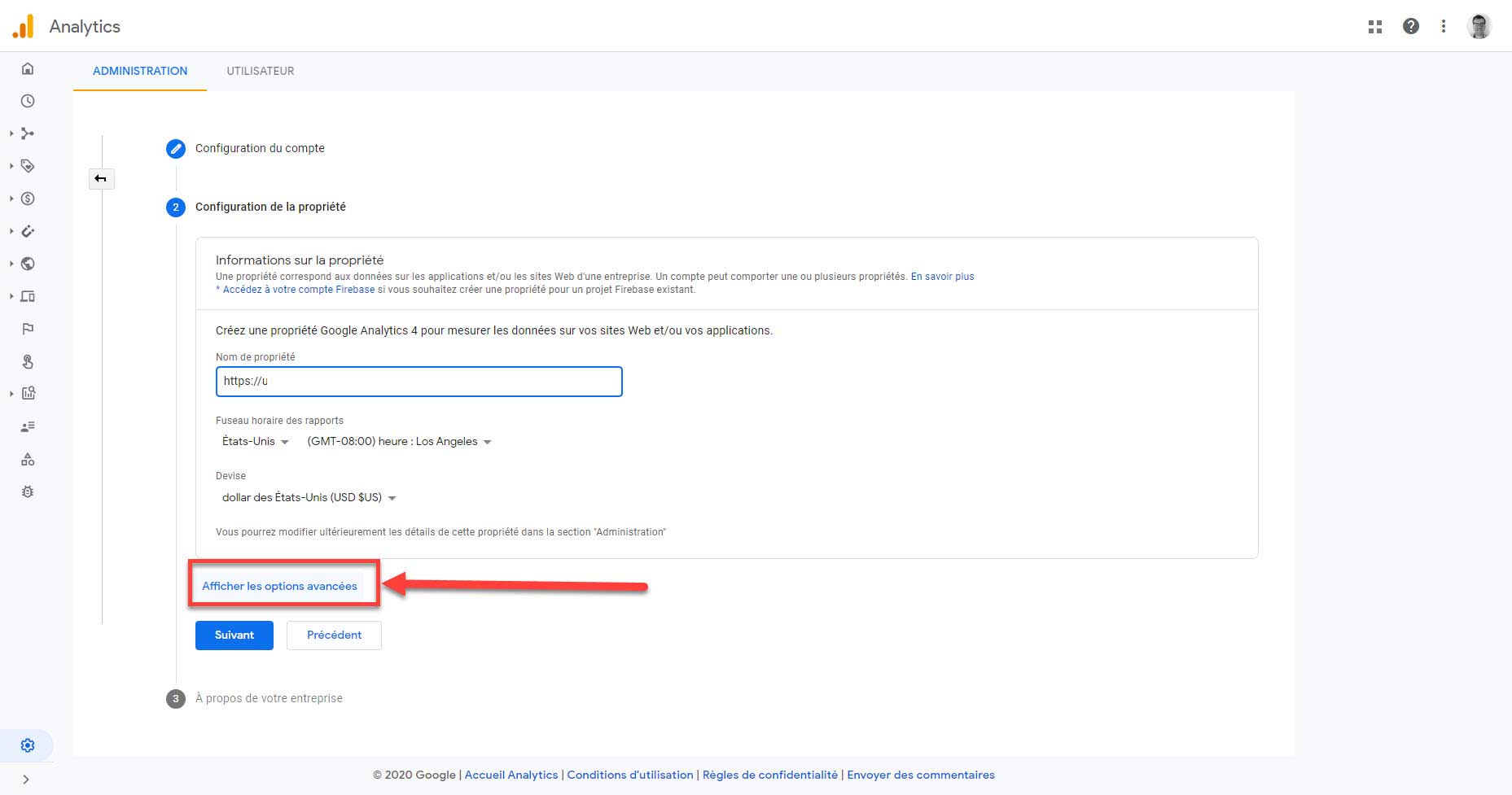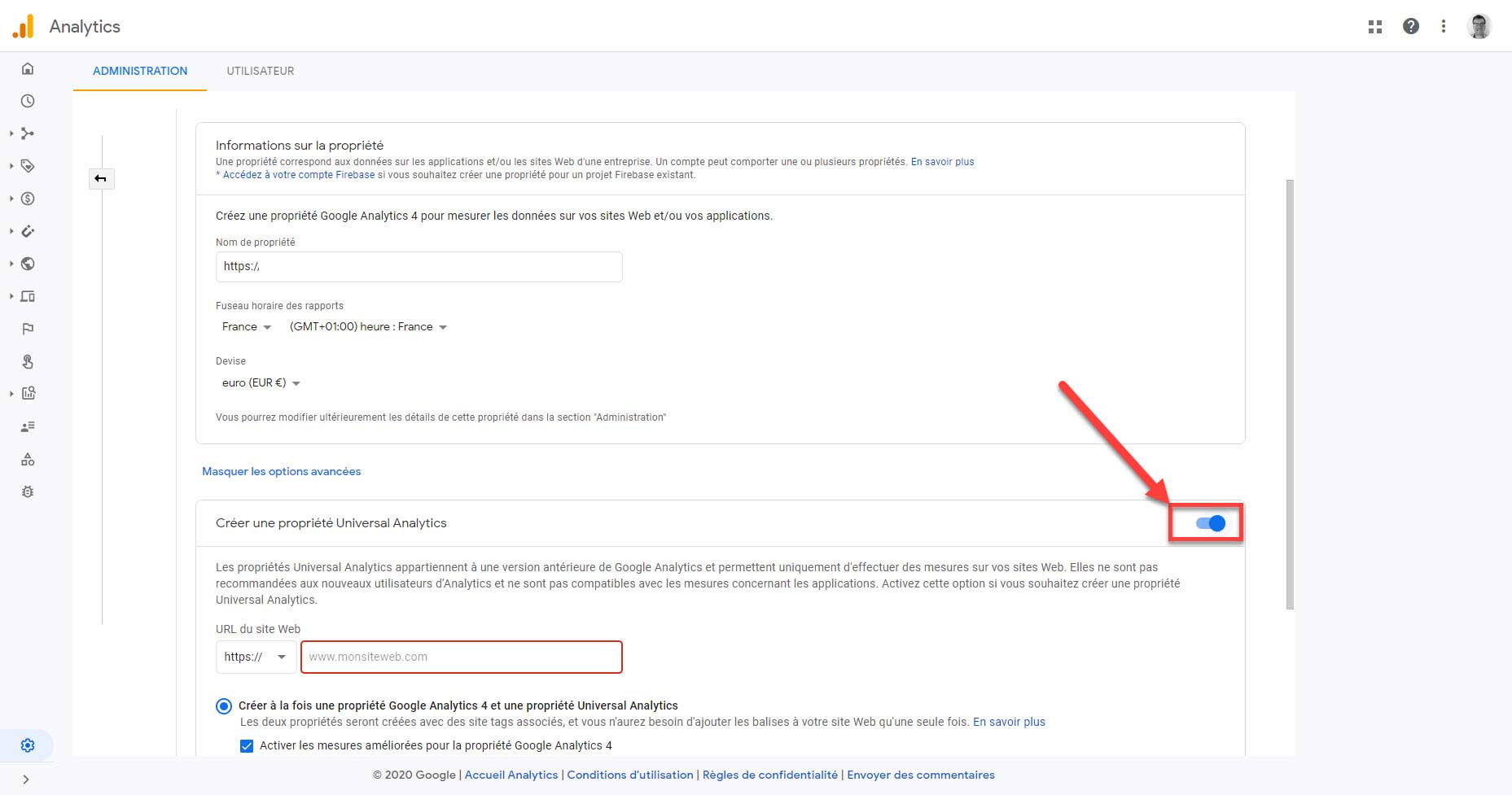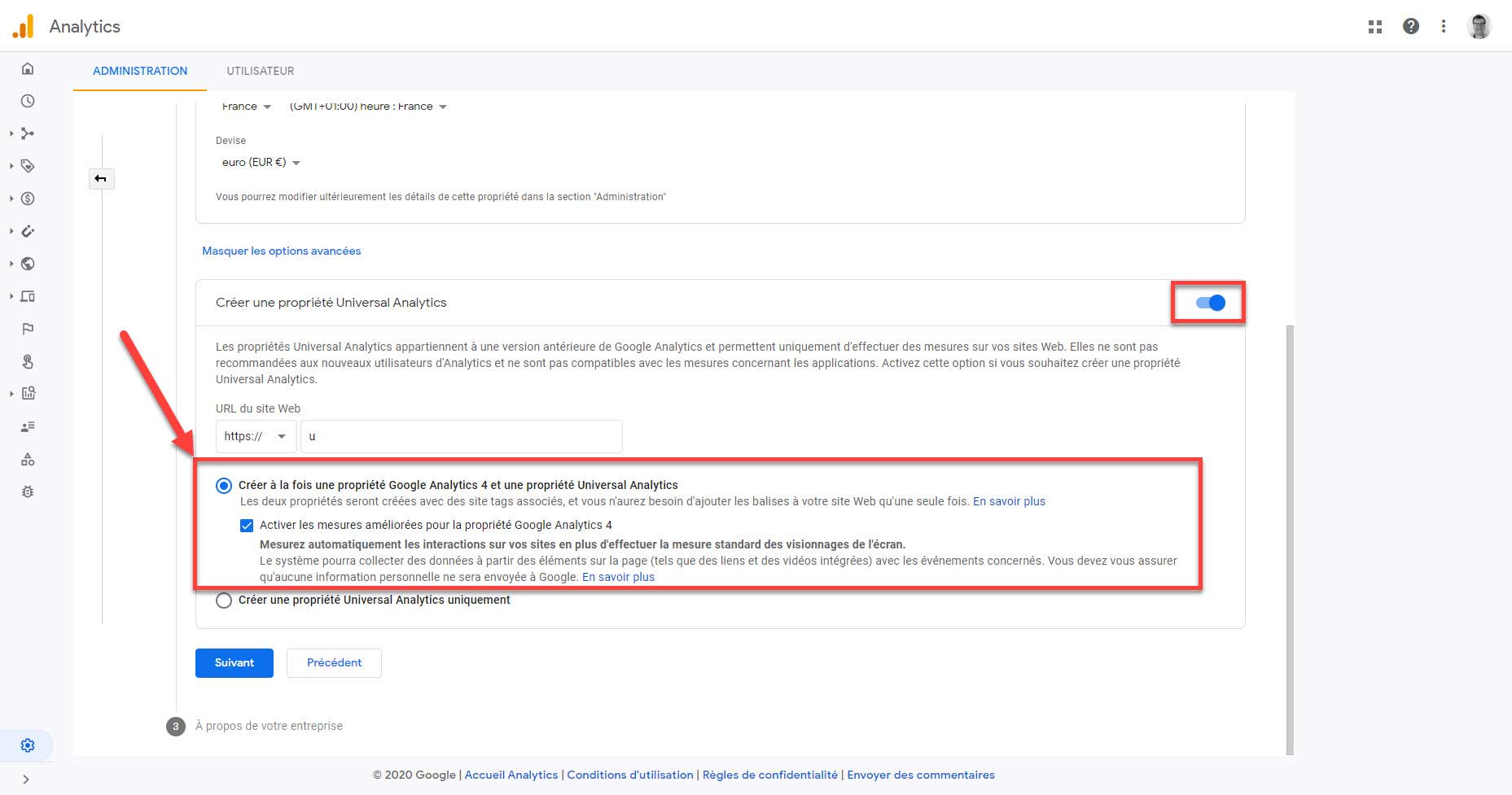La fin de l’année 2020 a été marquée (entre autres) par l’arrivée de Google Analytics 4 (GA4), la nouvelle mouture du plus célèbre des outils d’analyse d’audience web. Cette annonce, un peu rapide pour certains, n’a pas manqué de dérouter bon nombre de webmaster : nouvelle interface, nouveaux KPIs, disparition de certaines fonctionnalités…
Et pour cause, assez rapidement Google a automatiquement proposé par défaut l’instanciation d’un compte en version 4 lors de la création de ce dernier.
Ce rapide tutoriel vous permettra cependant de comprendre comment conserver « l’ancienne » version de Google Analytics ou, également faire fonctionner une propriété GA4 en parallèle de votre propriété Universal Analytics.
Étape 1 : Création du compte
L’étape initiale de création du compte Analytics ne change pas : vous renseignez le nom du compte et vous choisissez d’accepter ou non les partages de données. C’est à l’étape 2 que tout se passera !
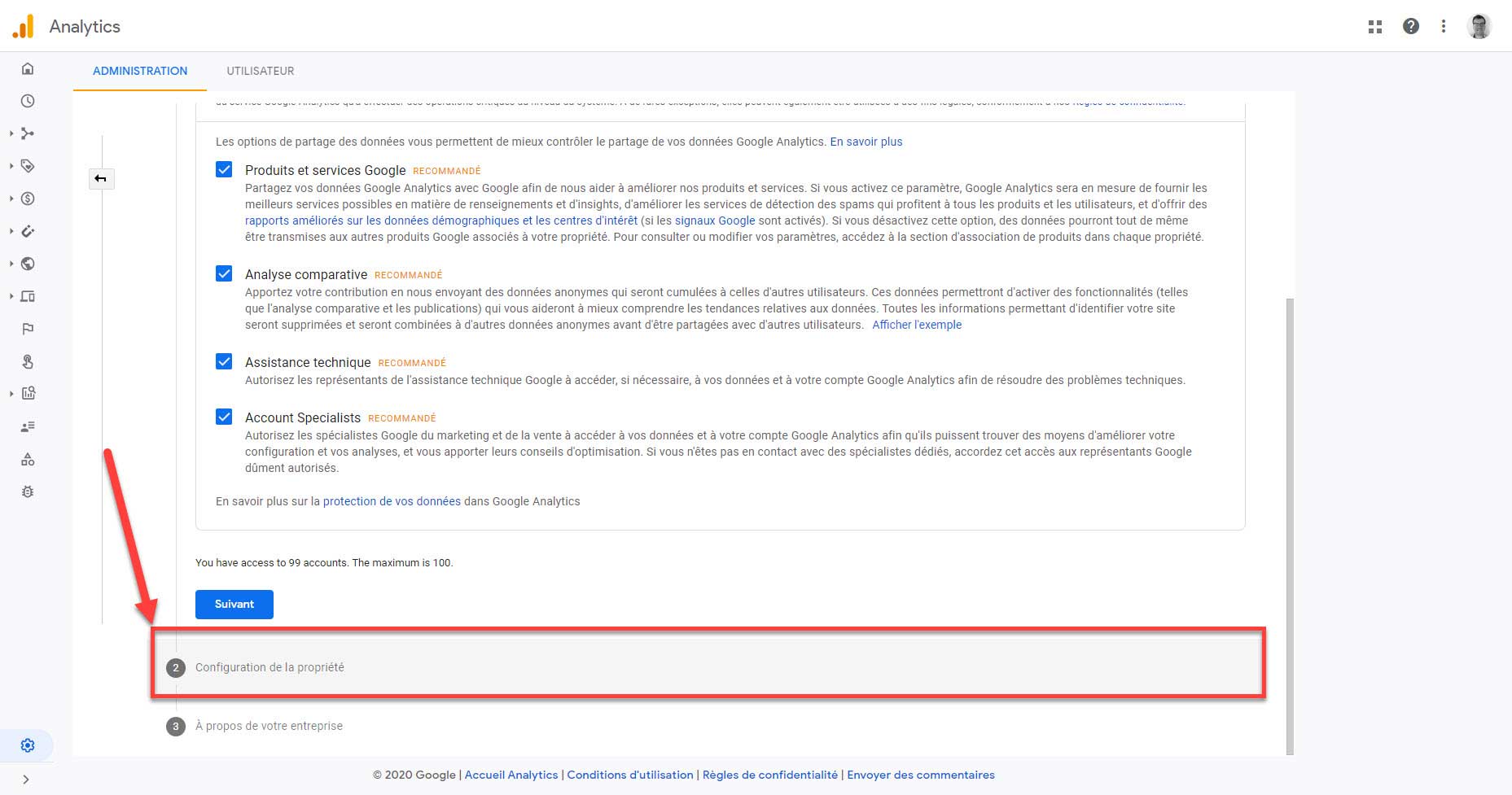
Étape 2 : configuration de la propriété
-
Il vous faudra d’abord cliquer sur « Afficher les options avancées ».
-
Vous pourrez ensuite cocher l’option « Créer une propriété Universal Analytics »
-
Ici vous pourrez renseigner l’URL de votre site
-
Ensuite vous pouvez choisir entre créer simultanément une propriété GA4 et une propriété UA ou alors créer une propriété UA uniquement.
Sachant que GA4 deviendra un jour ou l’autre la « norme » qui remplacera Universal Analytics, nous vous conseillons d’être prévoyant et de choisir la première option.
-
Une fois la configuration terminée, l’implémentation des tags pourra se faire assez facilement notamment si vous utilisez Google Tag Manager, très pratique dans ce genre de situation.
Ci-dessous les quelques captures d’écran de l’étape 2.